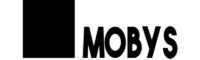Criar um ID Apple é essencial para quem utiliza dispositivos da Apple, como iPhone, iPad, Mac, e Apple Watch. O ID Apple é a chave para acessar todos os serviços da Apple, incluindo iCloud, iTunes, App Store, e muito mais. Neste guia completo, vamos mostrar passo a passo como criar um ID Apple, responder às perguntas mais frequentes sobre o processo, e oferecer dicas para maximizar o uso do seu ID Apple. Vamos abordar tudo, desde a criação até a configuração e gerenciamento do seu ID Apple.
O que é um ID Apple?
O ID Apple é a conta pessoal que você usa para acessar todos os serviços da Apple. Ele inclui informações sobre seu endereço de e-mail e senha que você usa para fazer login, bem como todos os detalhes de contato, pagamento e segurança que você usará nos serviços da Apple. Ter um ID Apple é crucial para fazer download de aplicativos, sincronizar dados no iCloud, fazer compras no iTunes e muito mais.

Por que Você Precisa de um ID Apple?
Antes de criar um ID Apple, é importante entender por que ele é tão essencial. Aqui estão algumas das principais razões:
- Acesso ao iCloud: Sincronize fotos, contatos, e documentos entre todos os seus dispositivos Apple.
- Compras na App Store e iTunes: Baixe aplicativos, música, filmes e livros.
- Apple Music e Apple TV: Acesse serviços de streaming de música e vídeos.
- Facilidade de Uso: Gerencie todos os seus dispositivos Apple com uma única conta.
Como Criar um ID Apple
- Acesse o Site da Apple: Vá até o site oficial da Apple para começar o processo de criação do ID Apple.
- Clique em “Criar seu ID Apple”: Na página inicial, você verá a opção de criar um novo ID Apple. Clique nela para prosseguir.
- Preencha os Detalhes: Insira suas informações pessoais, como nome, data de nascimento, e endereço de e-mail. Este e-mail será o seu novo ID Apple. Crie uma senha forte e segura que você se lembre.
- Escolha Perguntas de Segurança: Escolha três perguntas de segurança e forneça respostas que você se lembrará. Essas perguntas ajudarão a proteger sua conta.
- Verifique seu E-mail: A Apple enviará um e-mail de verificação para o endereço que você forneceu. Abra o e-mail e clique no link de verificação para confirmar seu ID Apple.
- Configuração de Pagamento: Adicione uma forma de pagamento, como cartão de crédito ou PayPal, para compras na App Store e iTunes. Você também pode pular essa etapa e configurá-la mais tarde.
Como Criar um ID Apple no iPhone ou iPad
- Acesse as Configurações: Abra o aplicativo Configurações no seu iPhone ou iPad.
- Toque em “Entrar no seu iPhone”: No topo da tela, toque na opção para entrar no seu dispositivo.
- Toque em “Não tem um ID Apple ou esqueceu?”: Siga as instruções para criar um novo ID Apple.
- Preencha os Detalhes: Insira suas informações pessoais, crie uma senha e escolha perguntas de segurança.
- Verifique seu E-mail: Siga o link enviado para seu e-mail para verificar e ativar seu ID Apple.
Como Criar um ID Apple no Mac
- Acesse as Preferências do Sistema: Clique no ícone da Apple no canto superior esquerdo da tela e selecione “Preferências do Sistema”.
- Clique em “Iniciar Sessão”: No canto superior direito, clique na opção para iniciar sessão.
- Clique em “Criar ID Apple”: Siga as instruções na tela para criar um novo ID Apple.
- Preencha os Detalhes: Insira suas informações pessoais, crie uma senha e escolha perguntas de segurança.
- Verifique seu E-mail: Verifique seu e-mail para ativar seu novo ID Apple.
Perguntas Frequentes sobre a Criação de um ID Apple
Posso criar um ID Apple sem um cartão de crédito?
Sim, você pode criar um ID Apple sem adicionar uma forma de pagamento. Durante a configuração, escolha a opção “Nenhum” quando solicitado para adicionar uma forma de pagamento. Você pode adicionar um método de pagamento posteriormente, se necessário.
Posso usar o mesmo ID Apple em vários dispositivos?
Sim, você pode usar o mesmo ID Apple em todos os seus dispositivos Apple. Isso permite sincronizar dados e acessar seus conteúdos de qualquer lugar.
O que fazer se eu esquecer minha senha do ID Apple?
Se você esquecer sua senha do ID Apple, pode redefini-la no site da Apple. Você precisará responder às perguntas de segurança ou usar a verificação por e-mail.
Posso mudar meu ID Apple depois de criado?
Sim, você pode mudar seu ID Apple, mas isso pode afetar o acesso a alguns serviços e dados. Para mudar seu ID Apple, acesse a página de sua conta no site da Apple e siga as instruções para editar seu ID Apple.
Estratégias para Maximizar o Uso do seu ID Apple
- Habilite a Verificação em Duas Etapas: Aumente a segurança da sua conta ativando a verificação em duas etapas. Isso adiciona uma camada extra de proteção, exigindo um código enviado para seu dispositivo confiável ao fazer login.
- Sincronize com o iCloud: Use o iCloud para sincronizar fotos, contatos, calendários e documentos entre todos os seus dispositivos Apple. Isso garante que você tenha acesso a seus dados de qualquer lugar.
- Gerencie Assinaturas: Use seu ID Apple para gerenciar assinaturas de serviços como Apple Music, Apple TV+, e aplicativos pagos. Você pode cancelar ou modificar assinaturas diretamente nas configurações do seu ID Apple.
- Compartilhamento Familiar: Ative o Compartilhamento Familiar para compartilhar compras de apps, música, e muito mais com até seis membros da família. Isso também permite compartilhar um plano de armazenamento do iCloud.
- Utilize o Apple Pay: Configure o Apple Pay para fazer pagamentos seguros e rápidos usando seu iPhone, iPad ou Apple Watch. É uma maneira conveniente e segura de gerenciar suas compras.
Recursos Adicionais e Links Úteis
Para obter mais informações sobre como criar e gerenciar seu ID Apple, visite a página de suporte da Apple.
Além disso, para dicas e insights sobre tecnologia, visite o IMobys, onde você encontrará uma variedade de recursos úteis para aprimorar sua experiência com produtos Apple.
Conclusão
Criar um ID Apple é um passo fundamental para aproveitar ao máximo os dispositivos e serviços da Apple. Seguindo este guia, você pode facilmente criar, configurar e gerenciar seu ID Apple, garantindo segurança e facilidade de uso. Utilize as estratégias mencionadas para maximizar os benefícios e mantenha suas informações seguras e acessíveis.
Autor: JOÃO PEDRO R POMBO, programador mobile e dono da Jlabs.
Este artigo oferece uma visão completa e prática sobre como criar um ID Apple, respondendo às perguntas mais frequentes e proporcionando dicas para uma experiência otimizada com produtos Apple.